하드 드라이브에 대한 액세스를 다시 얻는 방법, 하드 드라이브를 열 수 없는 오류 수정

이 글에서는 하드 드라이브에 문제가 생겼을 때 다시 접근할 수 있는 방법을 안내해 드리겠습니다. 함께 따라 해 보세요!
파워포인트의 사과 따기 게임은 교사들이 수업 계획에 포함하는 친숙한 게임으로, 교실에 활기찬 분위기를 조성합니다. 이전에 WebTech360에서는 PowerPoint에서 그림 잡기 게임 , PowerPoint에서 그림 맞추기 게임 등 여러 가지 흥미로운 게임을 만드는 방법을 안내했습니다 . 아래 기사에서는 파워포인트로 사과 따기 게임을 만드는 방법을 안내해 드립니다.
PowerPoint에서 사과 따기 게임을 만드는 방법
1단계:
첫 번째 슬라이드에서는 교사가 파워포인트에서 사과 따기 게임에 학생들을 환영하는 슬라이드를 아래와 같이 만들 수 있습니다. 교사는 원하는 대로 환영 슬라이드를 만들 수 있습니다.
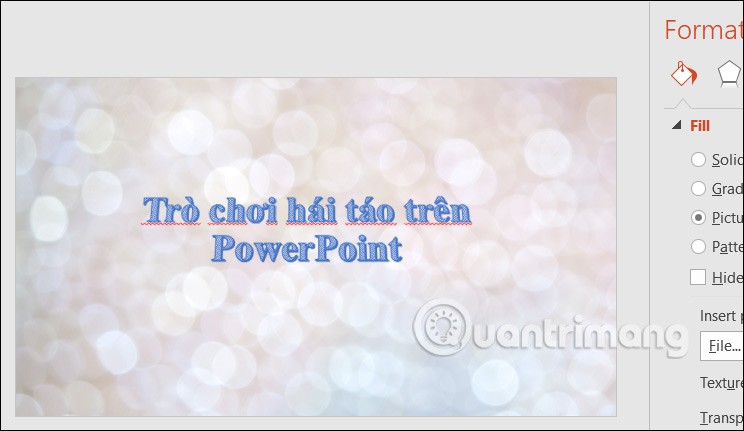
2단계:
다음으로, 객관식 질문이 담긴 메인 슬라이드를 만들어 보겠습니다. 교사들은 온라인에서 나무와 사과 사진을 찾아 이 슬라이드에 삽입할 수 있습니다.
먼저, 선생님은 슬라이드에 나무 이미지를 삽입합니다. 다음으로, 삽입을 클릭하고 도형을 선택한 다음 사각형을 선택하여 잔디 아래에 사각형 프레임을 만듭니다.
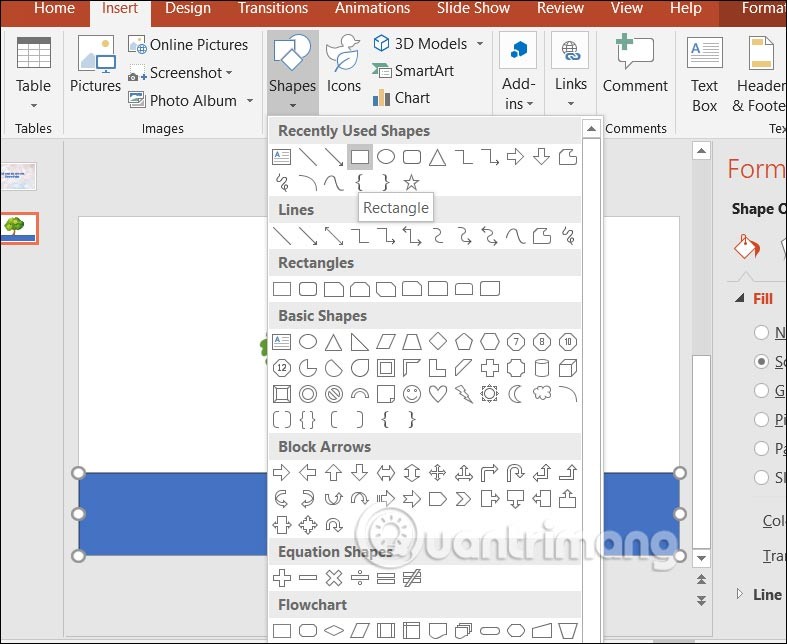
수평 사각형 만들기가 끝나면 마우스 오른쪽 버튼을 클릭하고 뒤로 보내기를 선택하여 나무 뒤에 표시합니다.
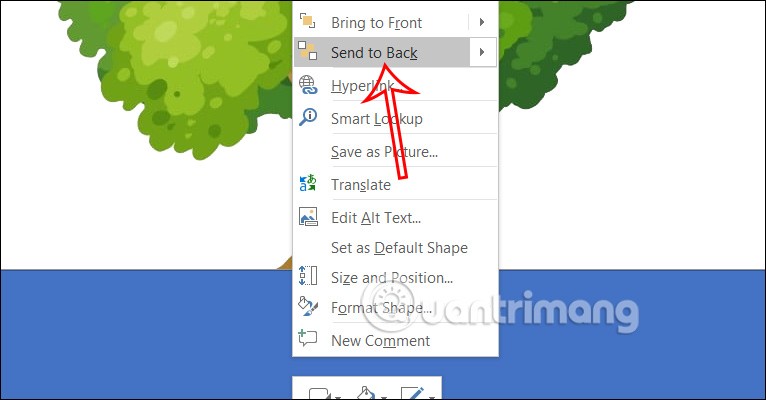
3단계:
사각형을 마우스 오른쪽 버튼으로 클릭 하고 표시된 대로 점 편집을 선택합니다.
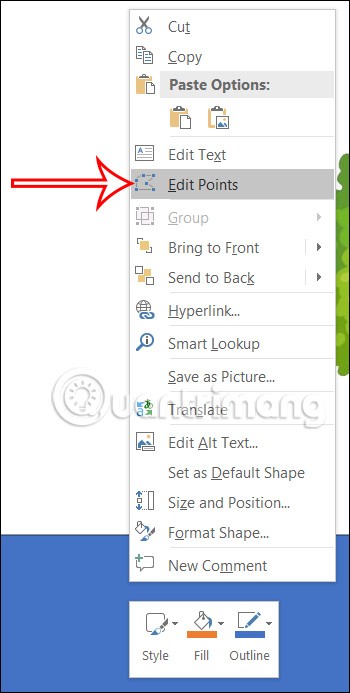
직사각형의 몇몇 점을 클릭하고 , 왼쪽 버튼을 클릭한 후 위아래로 드래그하여 곡선을 만들어 잔디밭이 더욱 현실적으로 보이도록 합니다.
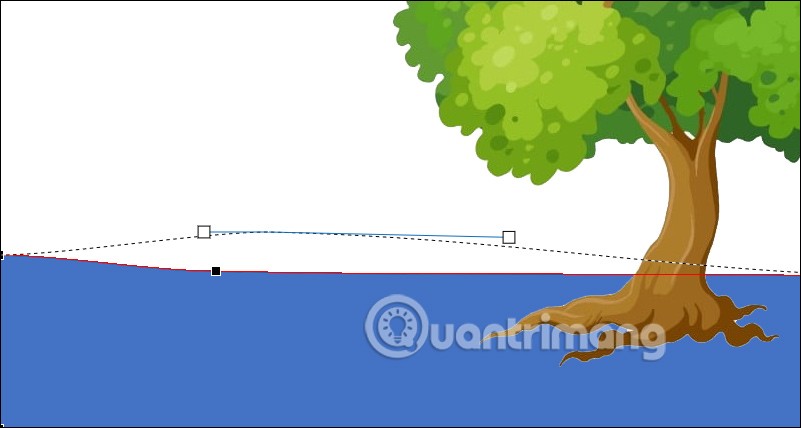
4단계:
사각형의 색깔을 바꿔서 잔디밭을 만들 수도 있습니다 .
하늘을 채우려면 배경 삽입 설정을 선택 하고 단색 채우기를 선택한 다음 파란색을 선택하여 하늘을 채웁니다.
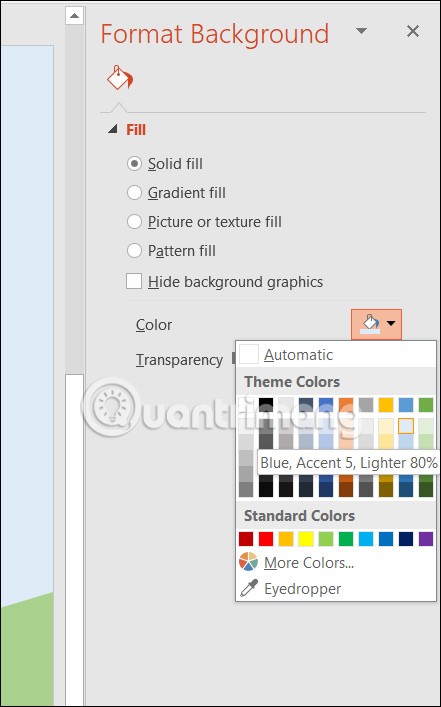
5단계:
다음으로 사과를 슬라이드에 삽입하고, 아직 나무가 아닌 다른 영역에 배치합니다. 삽입 및 텍스트 상자를 클릭한 다음 사과에 숫자 1을 쓰고 색상과 크기를 조정하여 아래와 같이 완성합니다.
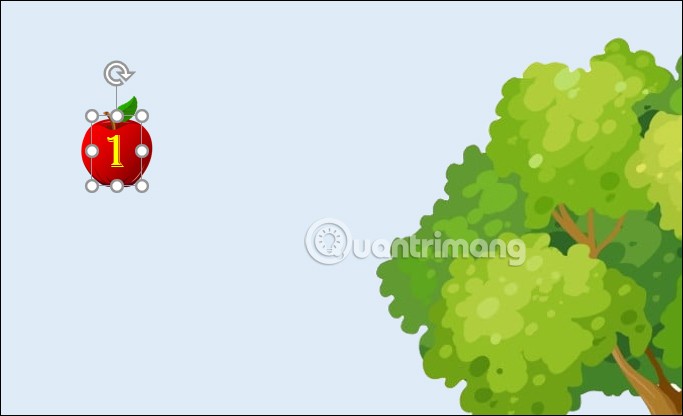
Ctrl 키를 누른 채 사과 아이콘을 클릭하고 숫자를 클릭한 다음 마우스 오른쪽 버튼을 클릭하고 그룹 > 그룹을 선택하여 두 객체를 그룹화합니다.
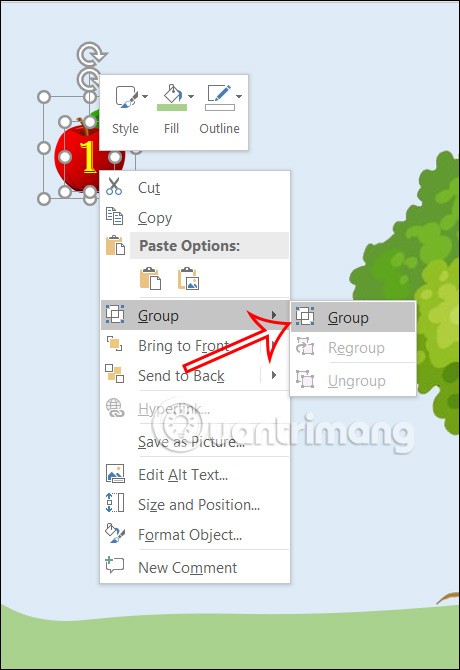
6단계:
사과를 완성하면 다른 사과에 복사한 후 주문 번호를 변경하면 됩니다 .
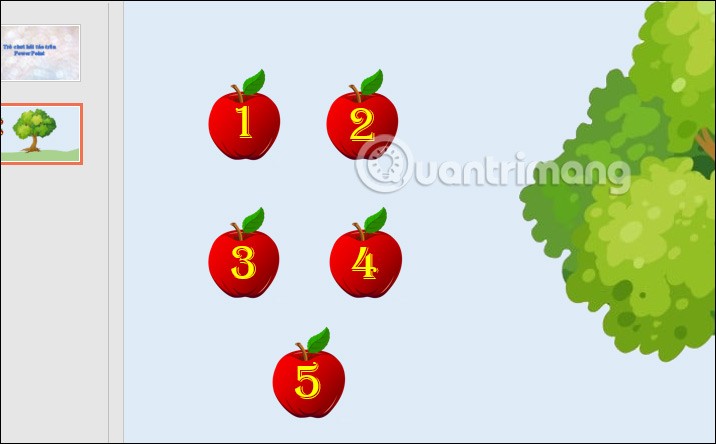
그런 다음 사과를 모두 동그라미로 표시하고 다른 줄의 사과에 붙입니다 .
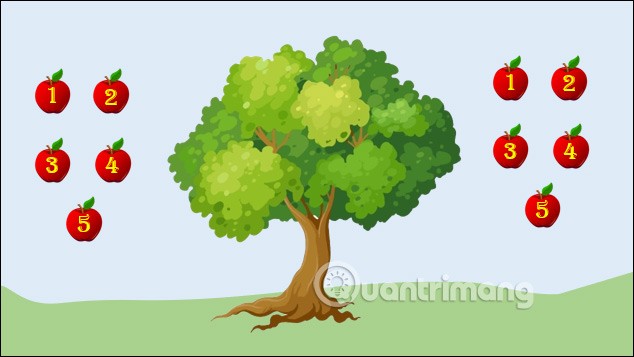
7단계:
이제 교사들은 자신이 만들고 싶은 질문 슬라이드를 만들어야 합니다 . 질문 내용과 이미지를 입력하여 완전한 질문 슬라이드를 만들 수 있습니다.
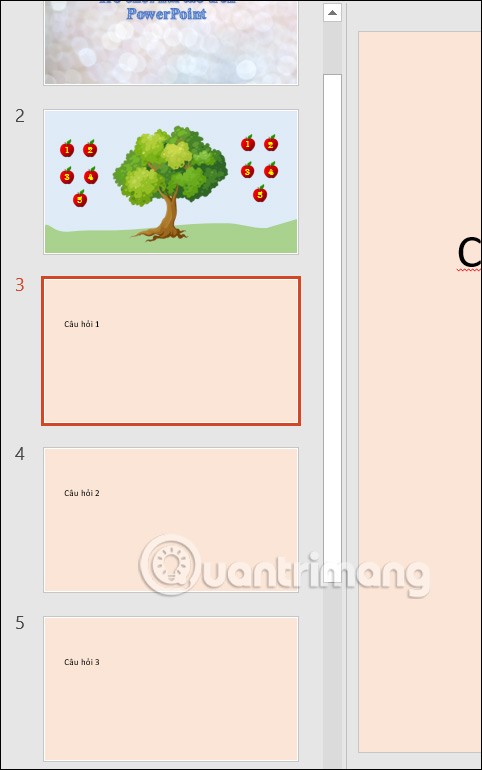
8단계:
질문 선택 슬라이드 로 돌아가서 처음 5개의 사과 행 전체를 선택 하고 애니메이션 탭을 클릭합니다 . 종료 효과 그룹에서 종료 효과를 선택합니다 .
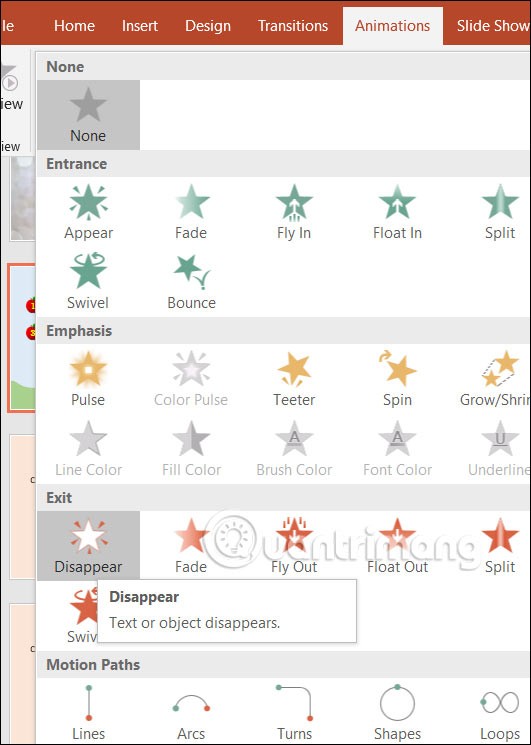
애니메이션 창 탭을 클릭하고 , 위쪽 효과를 클릭한 다음 Shift 키를 누른 채로 모든 효과를 선택합니다. 화살표를 클릭하고 클릭 시 시작을 선택합니다 .
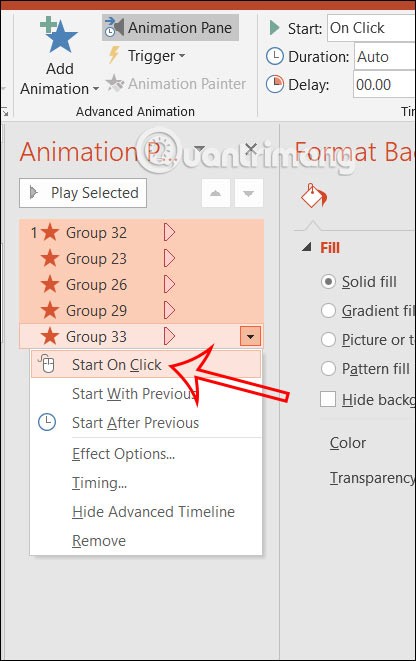
9단계:
애니메이션 창 프레임 에서 계속해서 첫 번째 그룹을 클릭한 다음 트리거 섹션을 찾아 클릭 시를 선택한 다음 해당 그룹 이름 번호를 선택합니다 .
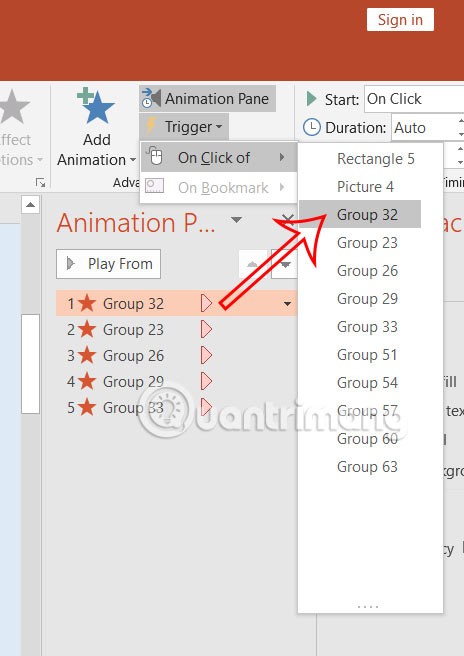
결과는 아래와 같습니다.
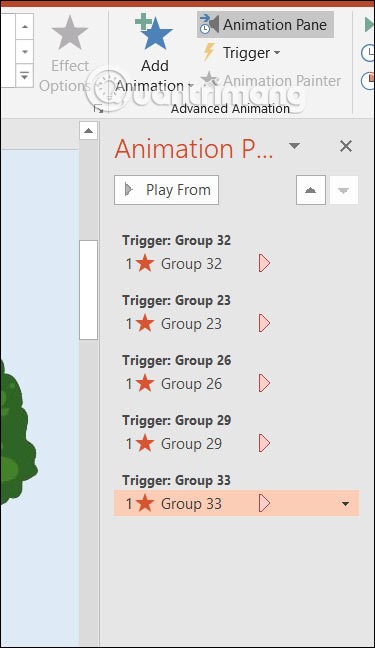
10단계:
첫 번째 사과 숫자 행 으로 돌아가서 사과 숫자 1을 클릭한 다음 삽입을 클릭하고 작업을 선택 합니다 . 동작이 나타나려면 사과와 숫자를 모두 클릭해야 합니다.
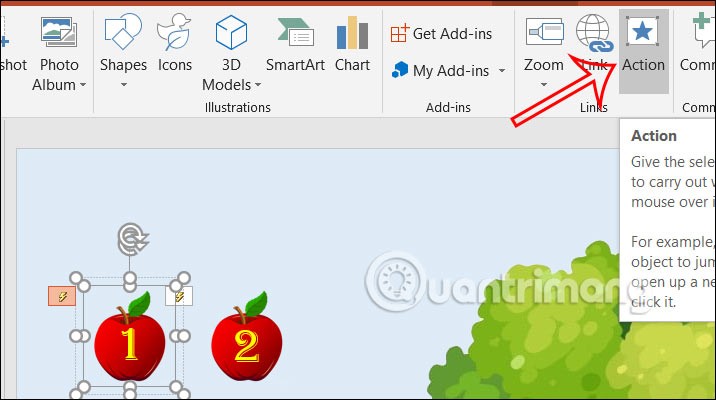
새 대화 상자에서 하이퍼링크 섹션은 슬라이드를 선택합니다.
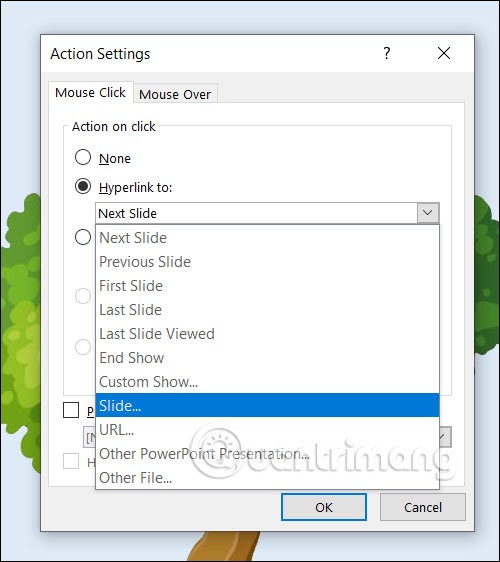
여기서 슬라이드 질문 1을 선택한 다음 확인을 클릭하여 선택하세요. 나머지 사과에도 같은 과정을 반복합니다.
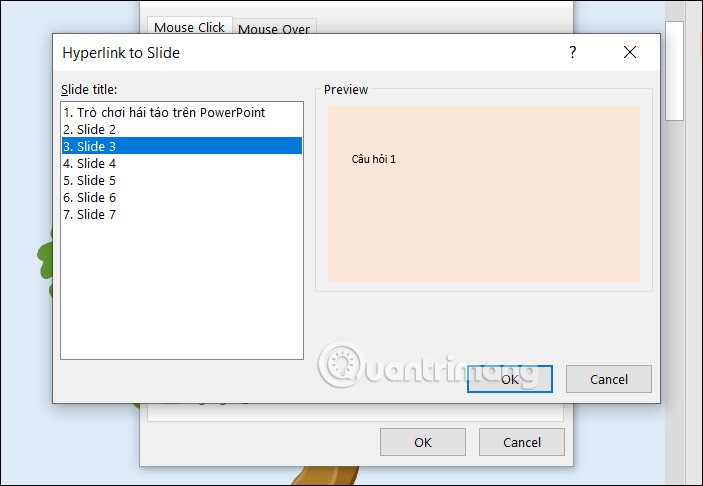
11단계:
두 번째 줄에 있는 사과 5개를 동그라미로 표시한 다음, 사라지는 효과 도 선택하세요 . 애니메이션 창을 클릭 하고 모든 효과를 선택한 후 클릭 시 시작을 선택합니다 .
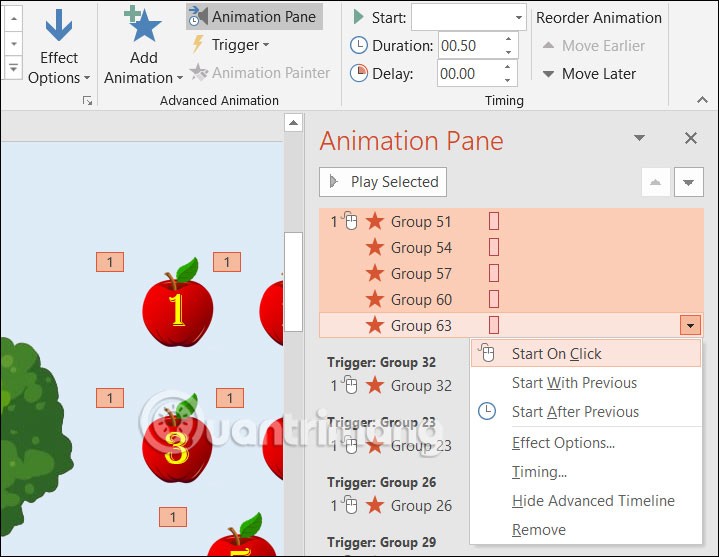
각 콘텐츠에 효과에 해당하는 트리거를 계속 설정합니다 .
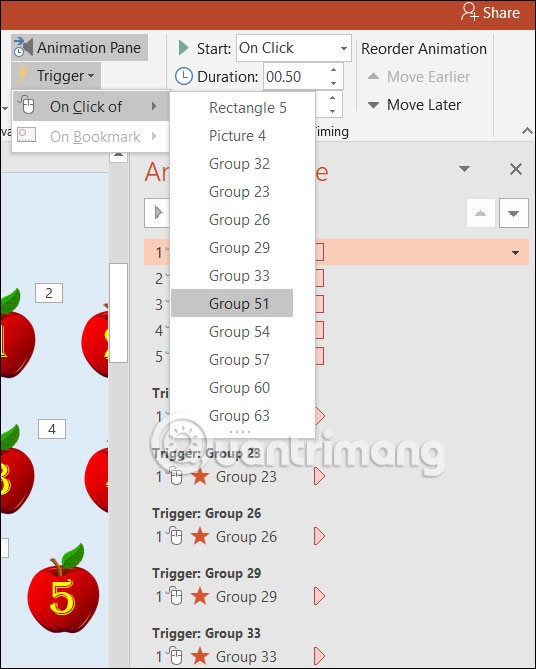
12단계:
첫 번째 행의 사과를 모두 동그라미로 표시하고 마우스 오른쪽 버튼을 클릭한 후 ' 맨 앞으로 가져오기' 를 선택합니다 . 이제 사과 행 1을 행 2에 접목하고 , 모든 사과를 선택한 후 나무에 접목합니다.
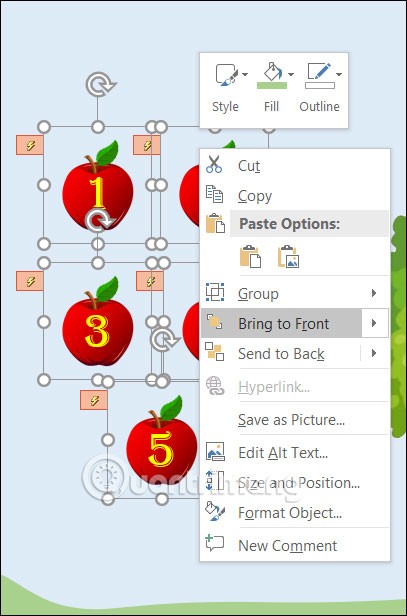
13단계:
각 질문 슬라이드 에 아이콘을 삽입하여 질문 선택 슬라이드로 돌아갈 수 있는 링크를 만듭니다 . 이미지나 화살표 아이콘을 삽입할 수 있습니다.
사과를 클릭하고 동작을 선택한 후 하이퍼링크를 선택하고 슬라이드를 선택한 후 슬라이드를 선택 하고 질문을 선택합니다 . 이 아이콘을 복사하여 다른 질문 슬라이드에 붙여 넣으세요. 모든 내용은 질문 선택 슬라이드에 연결됩니다.
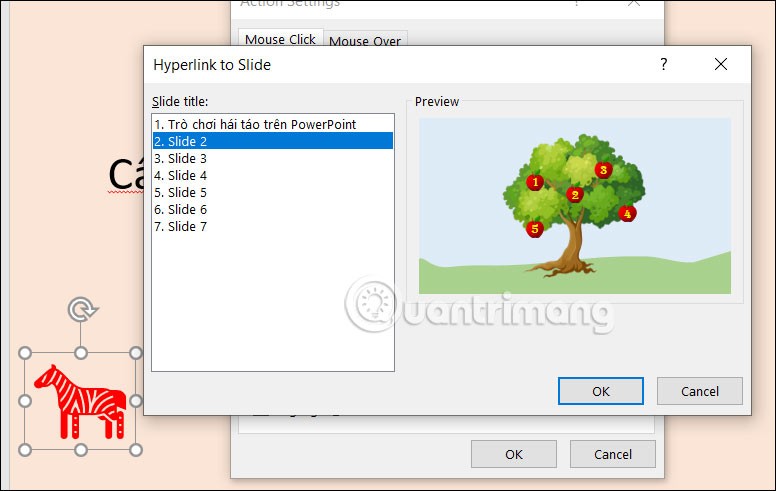
이제 슬라이드를 실행하여 PowerPoint에서 사과 따기 게임이 어떻게 보이는지 확인하세요.
질문을 선택할 때, 사과 바깥쪽을 클릭하면 질문 슬라이드로 이동합니다. 사과를 클릭하면 사과가 사라집니다.
교사들은 아래 링크에서 간단한 내용 개요가 포함된 PowerPoint 사과 따기 게임 파일을 다운로드할 수 있으며, 교사들은 이를 자신만의 내용으로 바꿀 수 있습니다.
교사는 파일을 다운로드한 후 압축을 풀어서 사용합니다.
이 글에서는 하드 드라이브에 문제가 생겼을 때 다시 접근할 수 있는 방법을 안내해 드리겠습니다. 함께 따라 해 보세요!
AirPods는 언뜻 보기에 다른 무선 이어폰과 별반 다르지 않아 보입니다. 하지만 몇 가지 잘 알려지지 않은 기능이 발견되면서 모든 것이 달라졌습니다.
Apple은 iOS 26을 출시했습니다. 완전히 새로운 불투명 유리 디자인, 더욱 스마트해진 경험, 익숙한 앱의 개선 사항이 포함된 주요 업데이트입니다.
학생들은 학업을 위해 특정 유형의 노트북이 필요합니다. 선택한 전공 분야에서 뛰어난 성능을 발휘할 만큼 강력해야 할 뿐만 아니라, 하루 종일 휴대할 수 있을 만큼 작고 가벼워야 합니다.
Windows 10에 프린터를 추가하는 것은 간단하지만, 유선 장치의 경우와 무선 장치의 경우 프로세스가 다릅니다.
아시다시피 RAM은 컴퓨터에서 매우 중요한 하드웨어 부품으로, 데이터 처리를 위한 메모리 역할을 하며 노트북이나 PC의 속도를 결정하는 요소입니다. 아래 글에서는 WebTech360에서 Windows에서 소프트웨어를 사용하여 RAM 오류를 확인하는 몇 가지 방법을 소개합니다.
스마트 TV는 정말로 세상을 휩쓸었습니다. 이렇게 많은 뛰어난 기능과 인터넷 연결 덕분에 기술은 우리가 TV를 시청하는 방식을 바꾸어 놓았습니다.
냉장고는 가정에서 흔히 볼 수 있는 가전제품이다. 냉장고는 보통 2개의 칸으로 구성되어 있는데, 냉장실은 넓고 사용자가 열 때마다 자동으로 켜지는 조명이 있는 반면, 냉동실은 좁고 조명이 없습니다.
Wi-Fi 네트워크는 라우터, 대역폭, 간섭 외에도 여러 요인의 영향을 받지만 네트워크를 강화하는 몇 가지 스마트한 방법이 있습니다.
휴대폰에서 안정적인 iOS 16으로 돌아가려면 iOS 17을 제거하고 iOS 17에서 16으로 다운그레이드하는 기본 가이드는 다음과 같습니다.
요거트는 정말 좋은 음식이에요. 매일 요구르트를 먹는 것이 좋은가요? 매일 요구르트를 먹으면, 몸에 어떤 변화가 있을까요? 함께 알아보죠!
이 기사에서는 가장 영양가 있는 쌀 종류와 어떤 쌀을 선택하든 건강상의 이점을 극대화하는 방법에 대해 설명합니다.
수면 일정과 취침 루틴을 정하고, 알람 시계를 바꾸고, 식단을 조절하는 것은 더 나은 수면을 취하고 아침에 제때 일어나는 데 도움이 되는 몇 가지 방법입니다.
임대해 주세요! Landlord Sim은 iOS와 Android에서 플레이할 수 있는 모바일 시뮬레이션 게임입니다. 여러분은 아파트 단지의 집주인 역할을 하며 아파트 내부를 업그레이드하고 세입자가 입주할 수 있도록 준비하여 임대를 시작하게 됩니다.
욕실 타워 디펜스 Roblox 게임 코드를 받고 신나는 보상을 받으세요. 이들은 더 높은 데미지를 지닌 타워를 업그레이드하거나 잠금 해제하는 데 도움이 됩니다.













